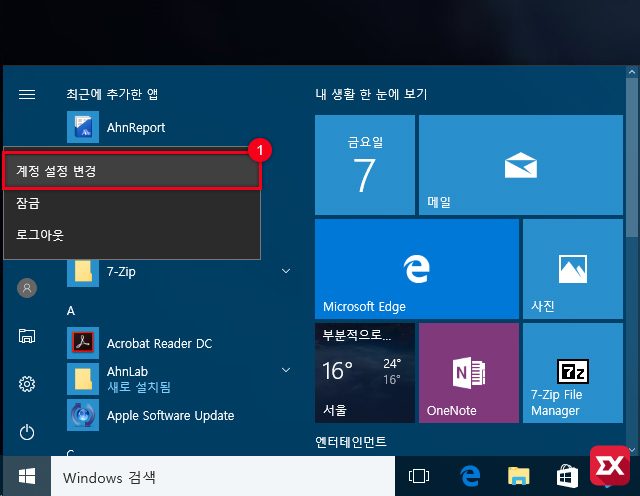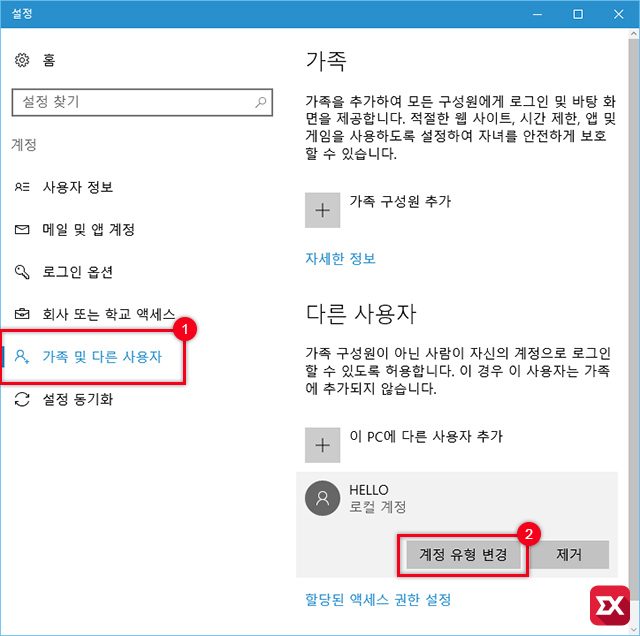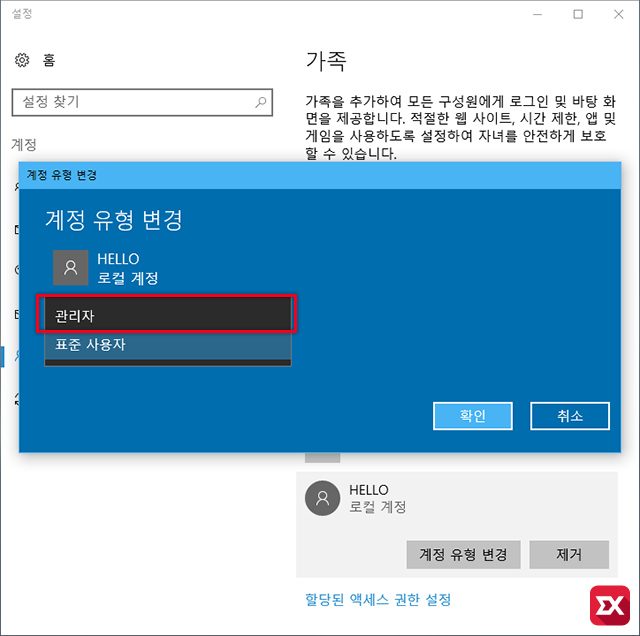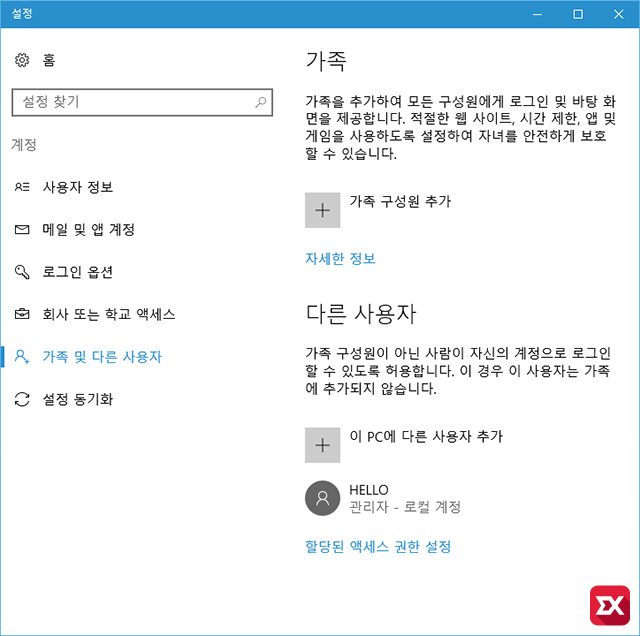요즘엔 쓸만한 PC나 노트북의 가격이 비교적 저렴해지고 있어서 개인당 여러 PC를 사용하는 사용자가 많은데요. 반대로 PC를 쓸일이 없어서 스마트폰을 위주로 사용하는 사용자는 집에 한대의 컴퓨터를 두고 가족끼리 공용으로 사용하고 있을겁니다.
윈도우10을 최초로 설치한 계정으로 사용하게 되면 인터넷 즐겨찾기나 다운로드 받은 파일등이 노출되기 쉬워 개인 프라이버시가 노출되기 쉬운 환경인데 이런면에서 신경을 쓰는 사용자라면 사용자 계정 추가를 통해 새로운 사용자를 만들어 사용하게 됩니다.
- 이전 포스트 참조 : 윈도우10 사용자 계정 추가하기
윈도우10에서 사용자 계정을 추가하게 되면 기본적으로 일반 계정으로 분류되어 프로그램 설치나 앱 설치등에 제약을 받게 되는데 이러한 문제점을 간단하게 해결하는 방법은 사용자에게 관리자 권한을 주는 것입니다.
윈도우10 사용자 계정 관리자 권한 얻기
윈도우10 시작 버튼을 클릭한 다음 프로필 아이콘을 클릭하면 나오는 메뉴에서 계정 설정 변경을 클릭합니다.
계정 설정으로 이동하면 ⓢ왼쪽 메뉴의 가족 및 다른 사용자를 클릭한 다음 다른 사용자 항목의 생성되어 있는 사용자 계정을 클릭 후 ②계정 유형 변경 버튼을 클릭합니다.
계정 유형 변경에서 기본 표준 사용자로 되어 있는 권한을 관리자로 선택한 다음 확인 버튼을 클릭합니다.
해당 계정이 관리자 계정으로 변경되어 프로그램 설치 및 실행에 제약이 있던 프로그램 실행이 가능해집니다.
이렇게 하면 다른 계정 폴더에 대한 파일 엑세스가 가능해 지는 단점이 있지만 관리가 편하다 보니 가정에서 여러 계정을 이용해 사용할때 표준 계정으로 사용하게 되면 프로그램 실행에 문제가 있을수 있기 때문에 위 방법이 가장 간단한 방법입니다.